win10与win7局域网组网 win10局域网共享无法访问其他电脑
在现代的办公和家庭环境中,局域网的组网对于电脑之间的文件共享和资源访问起着至关重要的作用,近期一些用户在使用Windows 10操作系统时,遇到了一个令人困扰的问题:局域网共享无法访问其他电脑。与此相比Windows 7操作系统却能够正常实现局域网组网和共享功能。这一现象引起了广泛的关注和讨论,让人们开始思考Windows 10与Windows 7在局域网组网方面的差异和解决办法。本文将探讨这一问题,并提供一些可能的解决方案,以帮助用户解决Windows 10局域网共享无法访问其他电脑的难题。
具体步骤:
1.设置“网络位置”win10点击开始后选择设置按钮,win7设置网络位置可参照其他网络经验。过程相似在此不再重复。
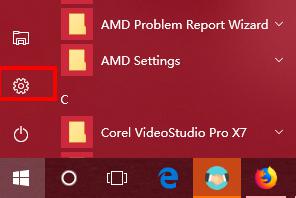
2.选择“网络和Internet”
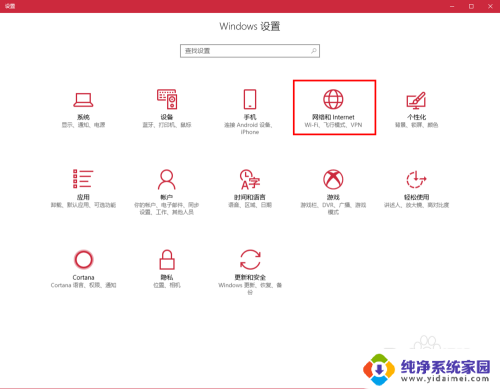
3.选择“更改连接属性”
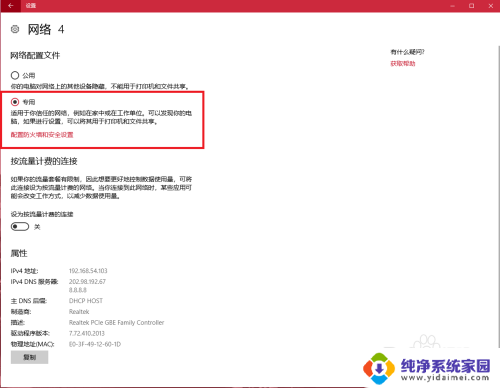
4.确保选择了“专用”网络,到此win10网络位置设置完成。win7的电脑将网络位置选择为工作或家庭网络即可,建议选择工作网络。
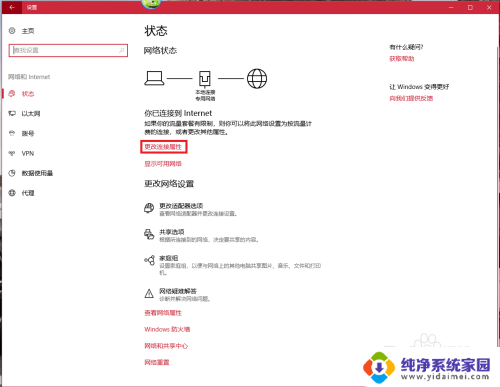
5.设置win10工作组,“此电脑”鼠标右键选择“属性”
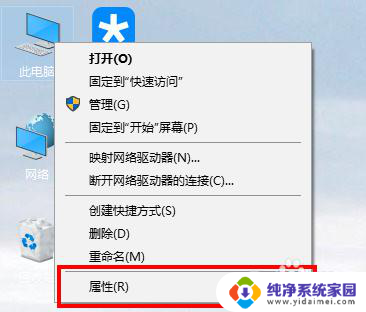
6.选择“更改设置”
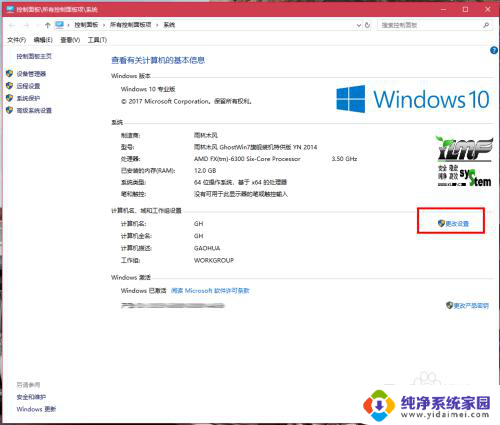
7.选择“网络ID”
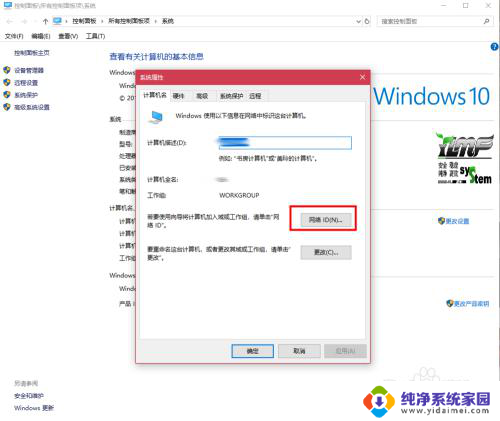
8.选择第一个选项
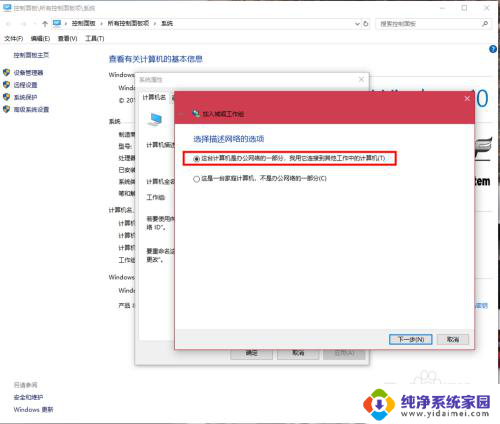
9.如果局域网内没有设置“域”选择“公司使用没有域的网络”
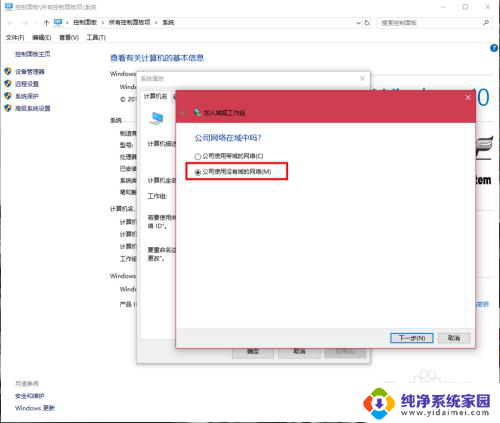
10.输入工作组的名称,默认为“WORKGROUP”,需要共享的电脑必须保证工作组名称一致。
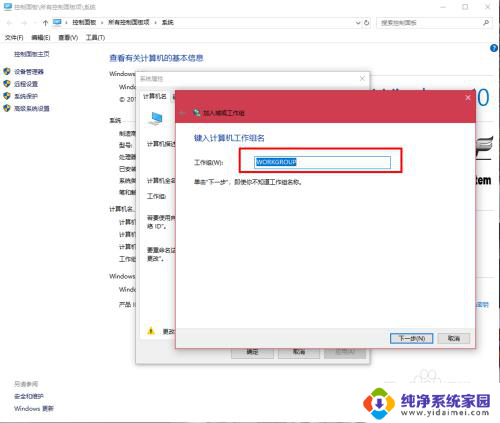
11.完成设置,点击“去顶”,重启电脑。至此只要将电脑的“高级共享设置”选择为“启用网络发现”和“启用文件和打印机共享”,其他电脑即可添加共享打印机和网络硬盘。共享网络打印机和文件或者硬盘的方法,网上有很多可自行参照。
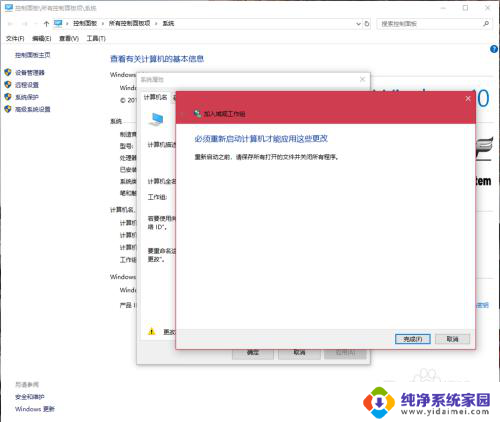
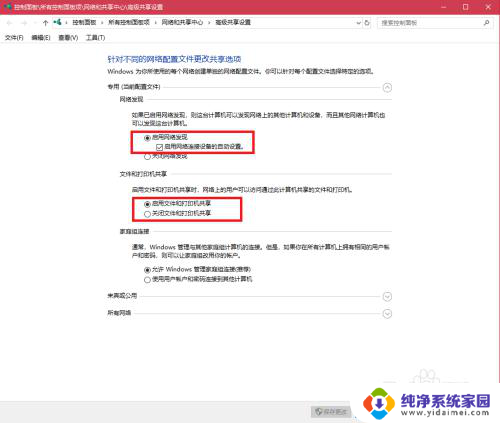
以上就是 Win10 和 Win7 局域网组网的全部内容,如果您遇到这种情况,可以按照本文的方法进行解决,希望本文能够对您有所帮助。
win10与win7局域网组网 win10局域网共享无法访问其他电脑相关教程
- win7与win10局域网共享 2018年Win7/Win10局域网文件共享设置图解
- win10和win7的电脑共享文件 win10无法访问win7局域网共享文件
- 网络里面找不到局域网的其他电脑 Win10无法访问局域网其他电脑怎么办
- win10局域网计算机能看到我,我看不到他 win10电脑无法访问局域网其他电脑
- win7跟win10如何共享文件 win10局域网共享无法访问win7
- win10局域网提示无法访问 Win10局域网访问不了的原因
- win7系统如何共享到win10 win10局域网共享无法访问win7解决方法
- win10查看局域网其他电脑 win10如何查看局域网中其他电脑的共享文件
- 发现不了局域网内的其它电脑 Win10局域网中其他电脑无法访问怎么办
- win10家庭版找不到局域网里的电脑 Win10家庭版无法访问局域网其他电脑怎么解决
- 怎么查询电脑的dns地址 Win10如何查看本机的DNS地址
- 电脑怎么更改文件存储位置 win10默认文件存储位置如何更改
- win10恢复保留个人文件是什么文件 Win10重置此电脑会删除其他盘的数据吗
- win10怎么设置两个用户 Win10 如何添加多个本地账户
- 显示器尺寸在哪里看 win10显示器尺寸查看方法
- 打开卸载的软件 如何打开win10程序和功能窗口